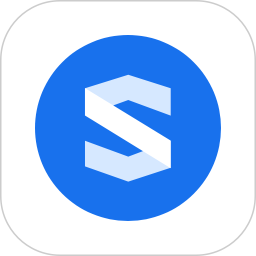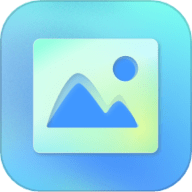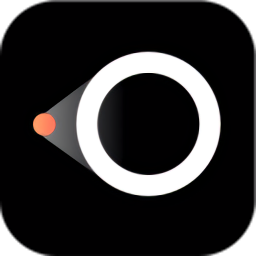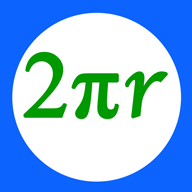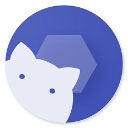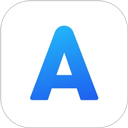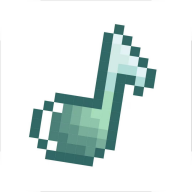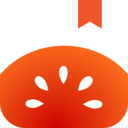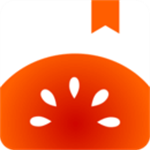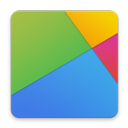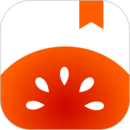geogebra几何画板手机版
|
游戏类型 健康护理 |
游戏版本 V4.5.6 |
游戏大小 106.09MB |
|
|
更新时间 2025-07-03T17:51:10 |
隐私说明 查看详情 |
游戏权限 查看详情 |
|
|
系统要求 需要支持安卓系统5.2以上 |
MD5值 925e3502b994a1fcbb13479aef2490bc |
||
GeoGebra几何画板手机版是一款能将几何与代数相联系的动态数学应用程序,具备极为丰富的功能。在这款应用上,您能够绘制点、向量、线段、直线、多边形、圆锥曲线,乃至函数。绘制完成后,您可直接修改它们的属性,通过调整个别数据,得出您期望的计算结果。它不仅能让您轻松依据函数对图形进行调整,还能根据不同图形的叠加完成大量连线操作,使您画图不再感到困扰。
借助Geogebra几何软件,用户能够迅速创建图形,该软件支持绘制各类几何图形,构造三角形轻而易举,还能拖动点、绘制平行线,在此软件上可以绘制出极为标准的几何图形,轻松打造自己心仪的几何图形内容。用户也可直接输入方程与点的坐标,进而求出某一坐标的值,能直观地让使用者明晰所求值的区间,从而轻松得出答案,整个过程简便又充满趣味,是几何爱好者不可或缺的得力助手。
软件特色
1、用点, 线, 圆, 多边形和角作图
2、拖动点以探索交互式几何
3、度量长度和面积
4、用对称, 旋转, 位似来变换图形
5、使用圆锥曲线和轨迹线尝试高级作图
6、研究作图步骤以加深理解
7、直接从应用中搜索免费的学习活动
8、保存并与他人分享您的结果
geogebra几何软件使用指南
GeoGebra几何的用户界面涵盖代数区、工具区以及绘图区。所有视图皆为动态连接,这表明在任一视图做出的更改,会即刻在其他视图中呈现出来。
一、代数区
所有创建的对象的表示形式 (即坐标,方程式) 均按作图顺序在代数区中列出。

可以在代数区将代数式或指令输入指令栏。
输入代数式时,您可以使用的 虚拟键盘,其中包含四种不同的布局
1、数字
2、常用数学运算符号
3、拉丁字母表
4、希腊字母表

注意:在虚拟键盘的顶栏,您能够选择不同按键,从而实现相应布局间的切换。另外,随时点击绘图区的任意位置,都能关闭虚拟键盘。要是您在台式机上使用图形计算器,还能使用外部键盘。
应用提供的方程式编辑器, 使得在输入复杂的数学表达式时变得非常容易,而不会丢失键入的内容。
在各个应用里,都能找到关于使用指令的帮助信息。若想获取在线应用全部指令的概述,可选择指令帮助I按钮,接着选择帮助选项。要是在移动设备上操作,则选择虚拟键盘右上角的更多按钮。
使用在线应用, 您也可以键入指令。 输入三个字母后, 应用将建议可用的指令, 其中还包含了相应的参数。
注意:也可以以小写形式输入指令, 在按 Enter 键后将自动更改为大写。
其他选项
编辑现有对象
在 代数区选择现有对象以启用编辑。
指令帮助
指令栏右边的指令帮助按钮允许您选择指令的类别并获取帮助。 您可以选择帮助来打开指令帮助屏幕, 其中列出了所有的指令和数学函数。

显示 / 隐藏对象
通过代数区中对象左侧的可见性按钮,能够将对象(如辅助对象)隐藏于绘图区。若要再次显示该对象,在代数区点击已禁用的可见性按钮即可。
删除对象
通过在代数区选择代数表示旁边的 更多按钮, 再选择删除来删除任何对象。

二、工具区
点击工具区按钮打开 工具区。
注意:工具区显示了一系列最重要的工具。 如果要查看更多的工具, 请在 工具区末尾选择更多。
1、描点
要创建点, 请选择描点工具, 然后在绘图区单击。

2、圆(圆心与一点)
要创建圆, 请先选择或创建圆心, 再选择或创建圆上的一点。

3、多边形
依次选择或创建至少三个点, 它们将是多边形的顶点。 然后, 再选择第一个点以封闭多边形。

4、智能绘图
一旦激活智能绘图工具,就能在绘图区通过绘制对象(比如三角形、圆、线段)来创建对象。随后,GeoGebra 几何会尝试识别所绘形状,并将其转化为对应的对象。
窍门:如果您选择从工具区选择工具, 其工具提示会出现几秒钟, 解释如何使用所选的工具。
三、绘图区
所有创建对象的图形表示 (例如点, 图象) 都显示在绘图区。 您可以使用工具区提供的工具在绘图区创建新对象。
1、选择工具区按钮打开 工具区。
2、选择您要使用的工具。
窍门:在 工具区的末尾选择更多以访问更多的工具。
3、阅读出现的工具提示以了解如何使用所选的工具。
4、将所选的工具应用到现有对象或者绘图区的空白区域。

编辑和删除对象
在绘图区域,可通过单击或点击的方式选择对象。一旦对象被选中,它会突出显示,同时在其旁边会出现样式栏,样式栏中提供了一组可供选择的项目。此外,也能够利用工具区编辑部分的工具对对象进行编辑。
显示 / 隐藏对象
您能够运用显示/隐藏对象工具,把绘图区里的辅助对象隐藏起来。先激活此工具,再挑选想要隐藏的对象。随后,切换至任意其他工具,以便应用您所做的更改。此外,还可进行删除对象的操作。
使用删除工具以删除不必要的对象。

撤消
使用撤消按钮以相反的顺序删除对象。
自定义绘图区
你可以使用右上角的设置按钮自定义绘图区。 在出现的菜单中, 再次选择设置, 甚至可找到更多的设置。

软件优势
1、几何学、代数和电子表格是相互联系的,是完全动态的
2、符号计算的计算机代数系统
3、提供三维图形视图
4、界面易用,功能强大
5、创建交互式学习材料作为网页的创作工具
6、为全球数百万用户提供多种语言版本
软件亮点
1、度量长度和面积
2、研究作图步骤进而加深理解
3、用圆锥曲线和轨迹线,尝试高级构图
4、通过反射、旋转和位似对图形进行变换
5、用点、线、圆、角和多边形创建几何构图
更新日志
v5.2.836.0版本
·新功能:自动完成,它使命令的使用变得简单明了。
·你现在可以用你的相机拍照,并将它们插入到你的结构中。
- 类型:
- 健康护理
- 版本:
- V4.5.6
- 大小:
- 106.09MB
- 语言:
- 简体中文
- 时间:
- 2025-07-03T17:51:10
- MD5:
- 925e3502b994a1fcbb13479aef2490bc
- 权限:
- 查看详情
- 隐私:
- 查看详情

快来体验《创造吧我们的星球》官方正版,这可是一款超有趣的太空开放世界抓宠手游哦!游戏里有萌趣可爱的啾啾,还有酷炫无比的坐骑,只需借助星灵魔方,就能把它们统统带回家。在这里,你可以彻底告别打工生活,开启充满惊喜的太空探索新纪元!那些勤劳的啾啾,会成为帮你解放双手的得力伙伴。赶紧开启啾啾养成计划,带着心爱的宠物战斗升级,一步步成为令人敬仰的顶尖啾啾大师!
【 0款 】-
Alook浏览器
类型:健康护理
查看 -
青听音乐Pro
类型:健康护理
查看 -
4
HttpCanary安卓版
类型:健康护理
查看 -
5
猫耳fm已购版
类型:健康护理
查看 -
6
喵呜漫画2025复活版
类型:健康护理
查看 -
7
番茄免费小说最新版
类型:健康护理
查看 -
8
番茄免费小说安装
类型:健康护理
查看 -
9
live2d壁纸
类型:健康护理
查看 -
10
番茄免费小说2025最新版
类型:健康护理
查看
-

原神提瓦特忆画雪幕前事拍照地点位置介绍
《原神》5.8版本推出的“提瓦特忆画・雪幕前事”活动,正等待着旅行者们去探索。活动期间,玩家要使用特殊的“派蒙的留影机”,前往指定地点拍照。活动开启后,每天都会有新的留影点开放。本次活动不仅能让你领略提瓦特大陆的绝美风光,完成留影任务还能收获丰厚奖励。下面就为大家详细介绍各个拍照地点的位置。
-

新三国志曹操传华楹采药过关指南分享
《新三国志曹操传》中华楹采药关卡来袭,该关卡要求玩家精准规划行动路线。华楹作为队伍中的治疗担当,需要在躲避敌人攻击的同时,巧妙利用地形优势完成采药。本攻略将详细讲解每回合的最佳行动方案,包括技能释放时机、走位技巧等,助你顺利完成采药任务,继续在游戏中征战四方 。
-

《天国:拯救2》新DLC购买建议及上线时间
《天国:拯救2》的世界即将迎来新的篇章!8月20日科隆游戏展上,新DLC“锻炉的遗产”惊艳亮相,9月9日正式上线。此次DLC围绕重建废弃锻造厂展开,玩家能借此深入了解亨利养父马丁的身世。若你对中世纪锻造文化感兴趣,或是想进一步丰富游戏剧情体验,这个DLC将是你的不二之选。
-

《永劫无间》8月21日更新:全新活动与海量优化上线!
8月21日,《永劫无间》即将焕新登场。本次更新诚意满满,烽火百炼玩法升级,新增多种法宝,进度达到6级可铸造往期法宝。无间镖客模式迎来限时联动藏品,拥有专属检视动作,藏馆功能让你尽情展示藏品。此外,回阳机制、押镖点位等多处优化,诸多惊喜等你亲自探索。
-

《消逝困兽》9月19日震撼上线 末世生存体验全面升级
末日生存游戏迷们,振奋人心的消息来啦!9月19日,《消逝困兽》将震撼上线。历经囚禁与改造的初代主角凯尔・克兰强势回归,身负丧尸病毒融合的力量。在满是危机的河狸谷,昼夜交替间,危险四伏。战斗系统全面升级,敌人AI更智能,资源愈发稀缺。准备好,在这残酷末世开启一段惊心动魄的生存复仇之旅。